Gedit ir viens no populārākajiem teksta rediģēšanas rīkiem Linux. Tas ir ērti acīm, vienkārši lietojams un tajā ir daudz noderīgu funkciju. Tā rezultātā daudzi lietotāji vēršas pie tā, lai meklētu tekstu.
Tomēr tik labi, cik Gedīts ir, vienmēr ir iespējami uzlabojumi. Šī iemesla dēļ mēs parādīsim jums deviņu labāko Gedit teksta redaktora spraudņu sarakstu.
Instalējiet Gedit spraudņus

Lai izmantotu kādu no šajā sarakstā iekļautajiem Gedit spraudņiem, vispirms būs jāiestata spraudņu mape.
Piezīme: paturiet prātā: ja vēlaties, lai šiem spraudņiem būtu piekļuve vairākiem lietotājiem, jums katram lietotājam jāizveido Gedit spraudņu mape.
Lai izveidotu nepieciešamo mapi, atveriet termināļa logu un izmantojiet mkdir komanda.
mkdir -p ~/.local/share/gedit
mkdir ~ / .local / share / gedit / plugins /
Kad mape ir iestatīta, jums būs jāinstalē daži pakotnes. Šīs paketes ir kritiskas, jo jūs nevarēsit instalēt spraudņus šajā sarakstā bez tiem.
Atveriet termināli un izpildiet instrukcijas, kas atbilst jūsu izmantotajai Linux OS.
Ubuntu
sudo apt install git wget
Debijas
sudo apt-get install git wget
Arch Linux
sudo pacman -S git wget
Fedora
sudo dnf install git wget -y
OpenSUSE
sudo zypper install git wget
Iespējot Gedit spraudņus, dodieties uz:
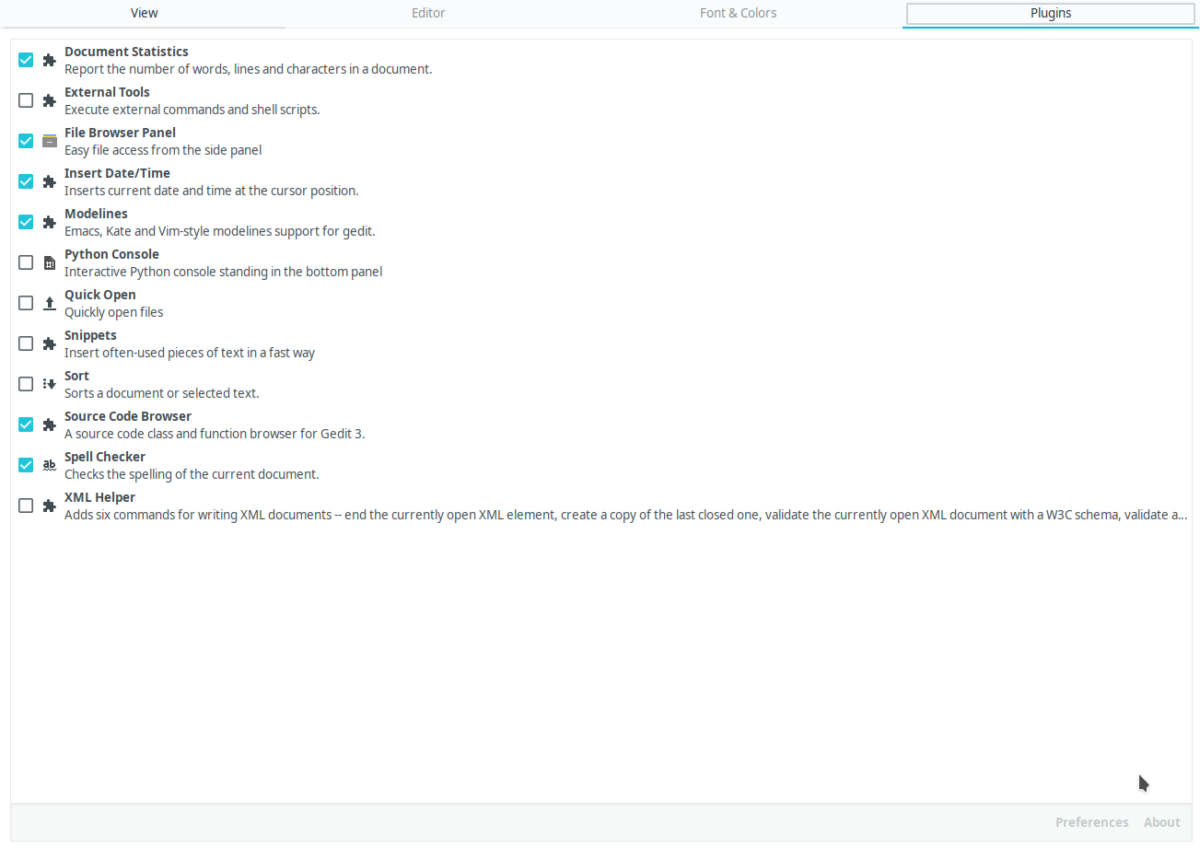
Menu > Preferences > Plugins
Izvēlnē Spraudņi atzīmējiet izvēles rūtiņu blakus spraudnim, lai to ieslēgtu. Kad esat atzīmējis rūtiņu blakus savam spraudnim, aizveriet Gedit un atkārtoti atveriet to.
1. Labāka Python konsole
Labāka Python konsole ļoti uzlaboesošā Python konsole Geditā. Tas papildina daudzos labojumos, un kopumā Python konsoli padara daudz izstrādātājiem draudzīgāku. Funkcijas ietver īsinājumtaustiņu navigāciju, iespēju vienlaikus atvērt vairāk nekā vienu konsoli un daudz ko citu.
Lai Gedit instalētu spraudni Labāka Python konsole, atveriet jaunu termināli un rīkojieties šādi.
git clone https://github.com/JacekPliszka/gedit-betterpythonconsole.git cd gedit-betterpythonconsole mv * ~/.local/share/gedit/plugins/
2. Šifrēt / atšifrēt
Vai vēlaties Gedit sesijā lasīt GPG šifrētus teksta failus un ziņas? Ja tā, jums būs jāinstalē un jāatspējo spraudnis Šifrēt / atšifrēt.
Šifrēšana / atšifrēšana ir ļoti vienkārša un ļauj lietotājiem ātri atšifrēt jebkuru GPG kodētu dokumentu. Lai to instalētu, rīkojieties šādi:
wget http://pietrobattiston.it/_media/gedit-crypto:gedit-plugin-crypto-0.5.tar.gz -O gedit-crypto.tar.gz tar -xzf gedit-crypto.tar.gz cd gedit-plugin-crypto-0.5 mv * ~/.local/share/gedit/plugins/
3. Ex-Mortis
Slims, ka kļūdas dēļ nejauši aizvērāt Gedit cilnes un logus? Instalējiet Ex-Mortis! Tas ir spraudnis, kas vienā mirklī ļauj atkārtoti atvērt un atjaunot aizvērtus logus.
Ex-Mortis darbojas ar lielāko daļu Gedit versiju (versija 3.14+) un ir pieejama vietnē GitHub. Lai to instalētu, termināļa logā palaidiet šādas komandas.
git clone https://github.com/jefferyto/gedit-ex-mortis.git cd ex-mortis mv * ~/.local/share/gedit/plugins/
4. Līnijas virzītājs
Line Mover ir Gedit spraudnis, kas to atļaujlietotājiem, lai virzītos augšup un lejup pa izvēlētajām līnijām, nospiežot bulttaustiņus. Šis spraudnis ir lieliski piemērots tiem, kas programmēšanā galvenokārt izmanto Gedit.
Vai vēlaties instalēt spraudni Line Mover? Klonējiet kodu ar git terminālī.
git clone https://github.com/dariuskl/line-mover.git cd line-mover mv * ~/.local/share/gedit/plugins/
5. Pāru rakstzīmju automātiskā pabeigšana
Vai jūs vienmēr aizmirstat aizvērt iekavas,pēdiņas un iekavas, rakstot kodu Gedit? Pārbaudiet spraudni Pāru rakstzīmju automātiskā pabeigšana. Programmēšanas laikā tas automātiski aizver iekavās, pēdiņās un iekavās, ko tas atrod.
Lai darbotos spraudnis Pāru rakstzīmju automātiskās pabeigšanas spraudnis, rīkojieties šādi:
wget https://storage.googleapis.com/google-code-archive-downloads/v2/code.google.com/gedit-pair-char-autocomplete/gedit-pair-char-completion-1.0.6-gnome3.tar.gz tar -xzf gedit-pair-char-completion-1.0.6-gnome3.tar.gz cd gedit-pair-char-completion-1.0.6-gnome3 ./install.sh
6. Ātrā pārslēgšana
Gedit ļauj lietotājiem atvērt vairākus teksta failus cilnēs vienā logā. Pateicoties cilņu sistēmai, viss ir glīti un kārtīgi. Tomēr tas, ka jānospiež ar peli, rada sāpes.
Ja esat klaviatūras ventilators, ļaut tam izmantot peli ir kaitinoši. Lai novērstu šo problēmu, izmēģiniet ātrās pārslēgšanas spraudni. Tas ļauj ātri pārslēgt cilni, izmantojot tastatūru.
Iegūstiet ātrās pārslēgšanas spraudni, rīkojoties šādi:
git clone https://github.com/Pogij/quickswitch.git cd quickswitch mv * ~/.local/share/gedit/plugins/
7. Atstarpes noņēmējs
Atstarpe kodā ir liels ieguldījums lielos failu izmēros skriptos un programmās. Šī iemesla dēļ daudzi attīstības rīki var skenēt kodu, lai to automātiski noņemtu.
Gedit, jūs nevarēsit automātiski noņemt atstarpi no koda, ja instalēsit atstarpes noņemšanas programmu. Lai to iestatītu, termināļa logā veiciet šādas darbības.
git clone https://github.com/dinkel/gedit-whitespace-remover.git cd gedit-whitespace-remove mv whitespace_remover ~/.local/share/gedit/plugins/ mv whitespace_remover.plugin ~/.local/share/gedit/plugins/
8. Pirmkoda pārlūks
Source Code Browser ir spraudnis, kas var ļoti daudzuzlabojiet savu kodēšanas pieredzi Geditā. Izmantojot to, Gedit tiek pievienots jauns sānu panelis, kurā parādīti pašreiz izmantotā dokumenta simboli, funkcijas, klases un mainīgie.
Lai avota koda pārlūka spraudnis darbotos Gedit teksta redaktorā uz jūsu Linux PC, atveriet termināli un izpildiet šīs komandas.
git clone https://github.com/toobaz/gedit-source-code-browser.git cd gedit-source-code-browser mv * ~/.local/share/gedit/plugins/
Kad esat aktivizējis, ielādējiet kodu Gedit, kā parasti. Kad dokuments tiek izmantots, noklikšķiniet uz pogas Gedit izvēlne skats un atlasiet sānu panelis.
Kad sānu panelis ir aktīvs, noklikšķiniet uz bultiņas blakus Dokumenti lai atvērtu atlases izvēlni. Atlases izvēlnē noklikšķiniet uz avota kods.
Secinājums
Gedit ir lielisks teksta rediģēšanas rīks, un tam irizcilas iespējas, kas to var izmantot vienam no labākajiem vienkāršā kaula teksta redaktoriem visā Linux. Apvienojot to ar dažiem no šiem lieliskajiem spraudņiem, tam ir potenciāls būt vēl labākam!













Komentāri